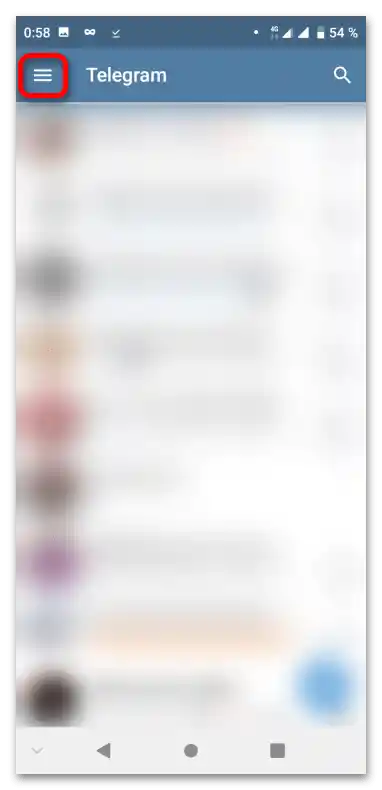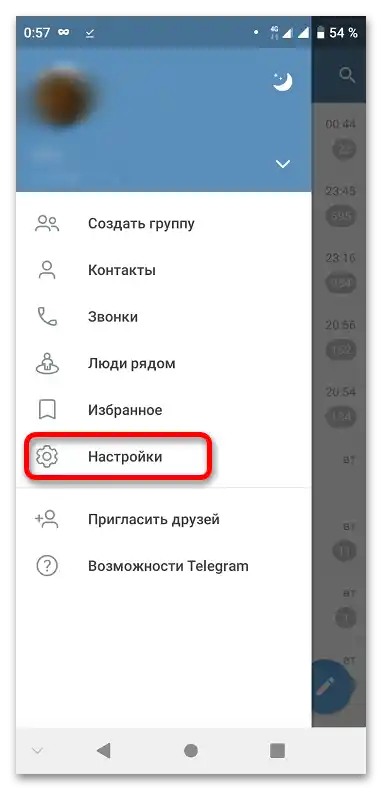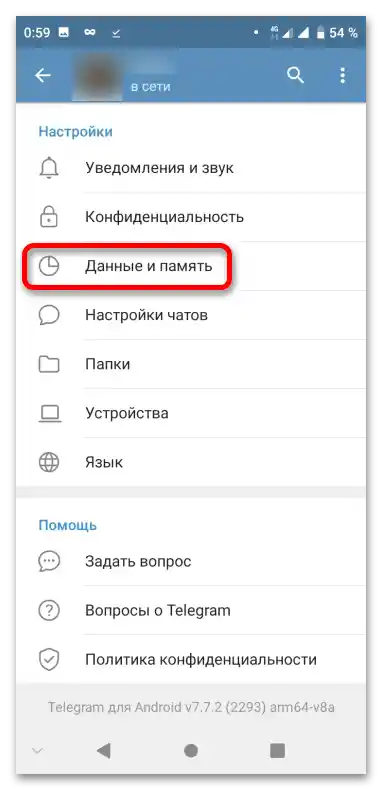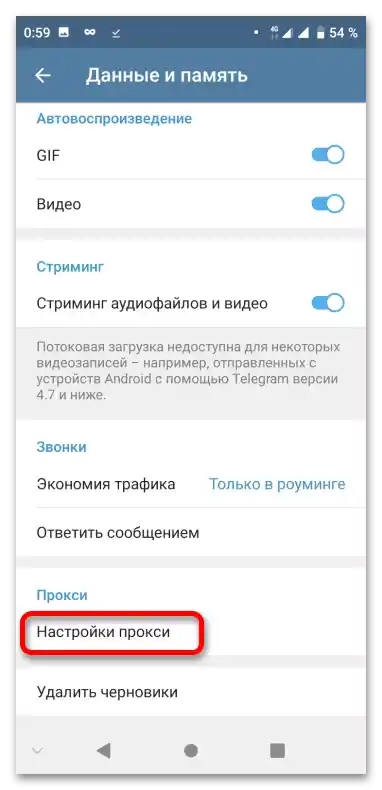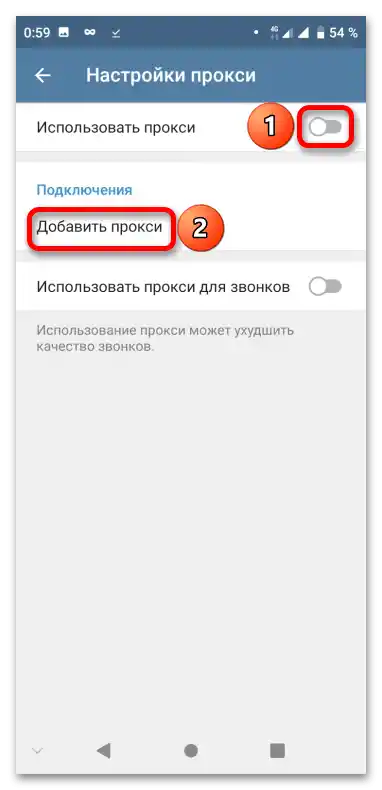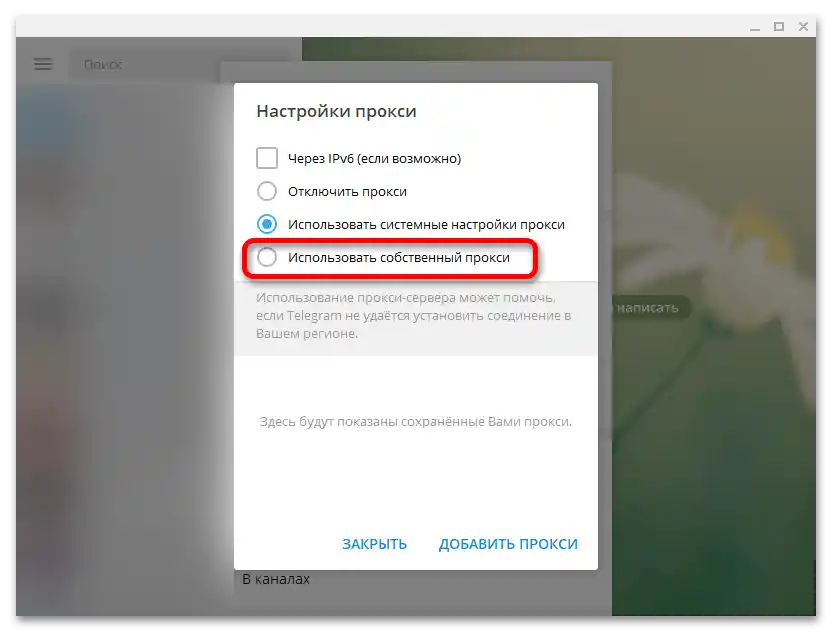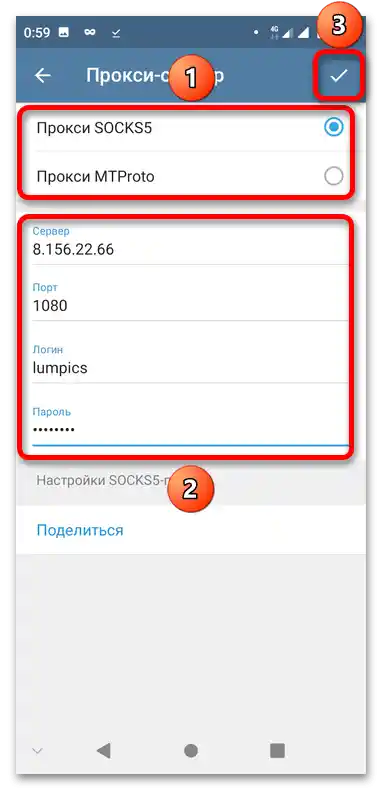Možnost 1: Računalnik
Na računalniku lahko nastavite številne parametre povezave s strežniki Telegram.
- Kliknite gumb za razširitev stranskega menija.
- Pojdite v razdelek "Nastavitve".
- Odprite zavihek "Napredne nastavitve".
- Kliknite "Tip povezave".
- Izberite možnost "Uporabi lastni proxy".
![Kako nastaviti proxy v Telegramu_005]()
Preberite tudi: Nastavitev proxy strežnika na računalniku z Windows 10
- Določite tip proxy in podatke za povezavo. Da spremembe začnejo veljati, kliknite "Shrani". Ponovna povezava se bo zgodila takoj: ponovni zagon programa ni potreben.
Pomembno! Telegram deluje ne le s privatnimi, temveč tudi z odprtimi proxy, vendar uporaba slednjih ni priporočljiva zaradi nizke hitrosti in nezadostne ravni varnosti.
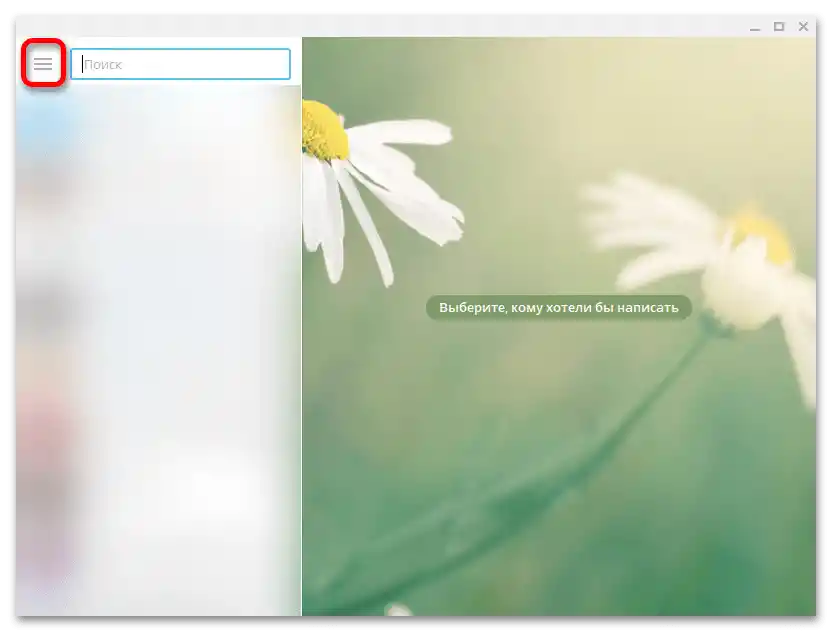
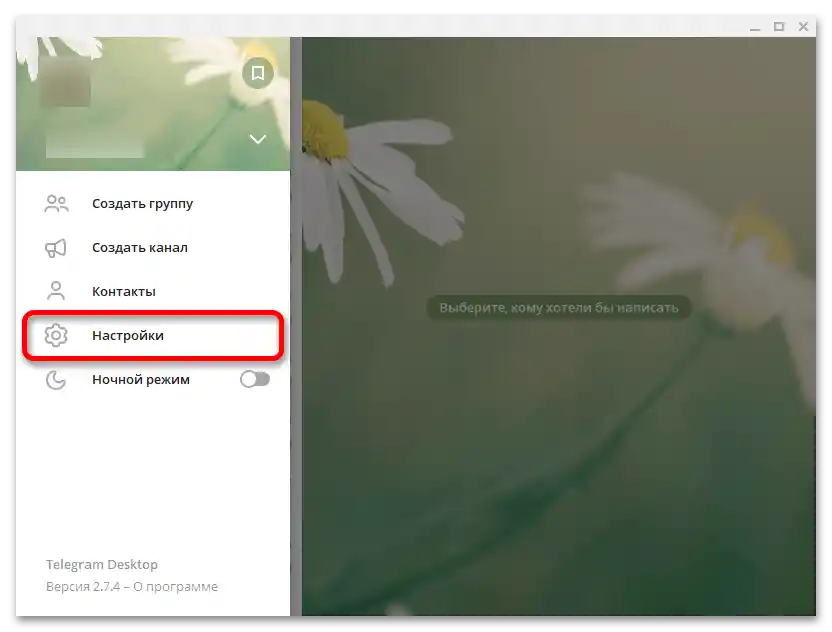
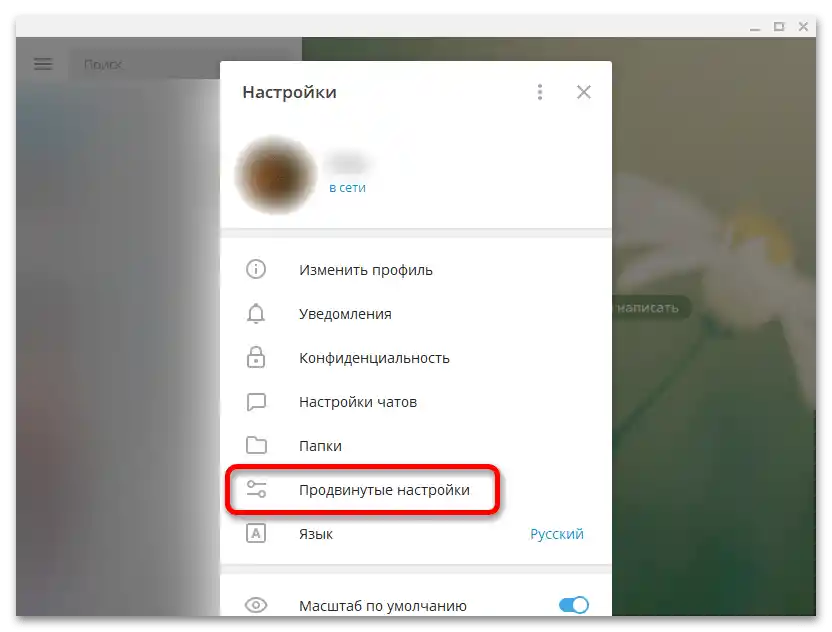
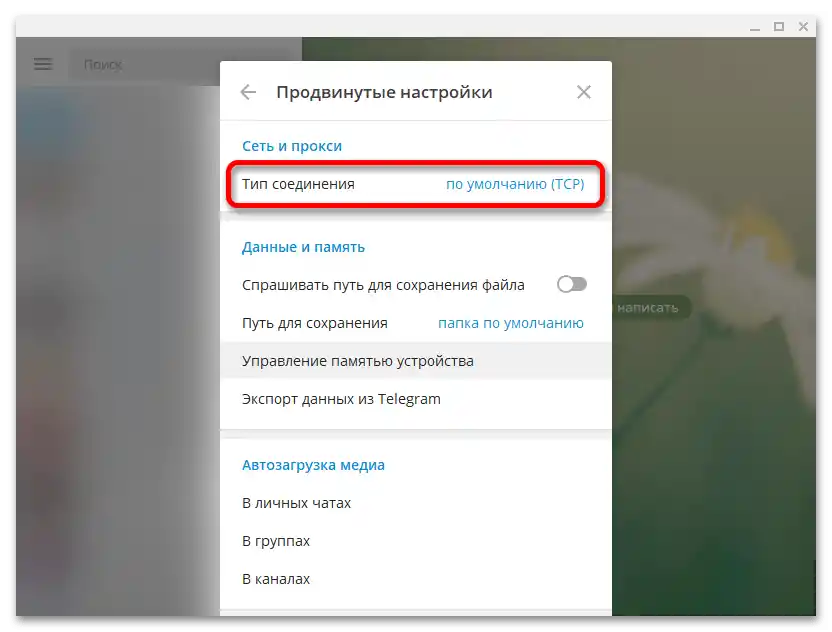
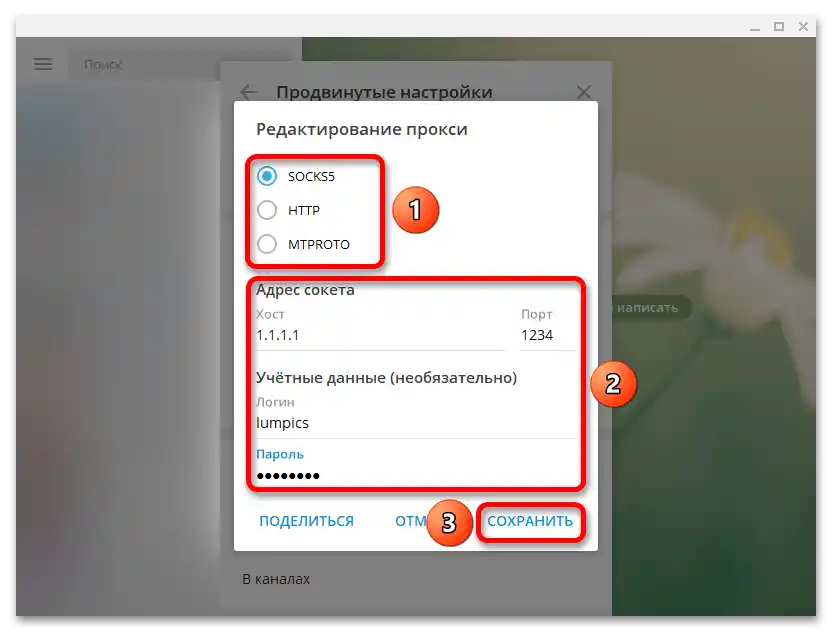
Možnost 2: Pametni telefon
Upravljanje nastavitev povezave je mogoče tudi v mobilni aplikaciji Telegram, vendar je tukaj na voljo manj možnosti kot v različici za računalnik.
- Odprite meni tako, da povlečete prst od leve proti desni ali pritisnete gumb v zgornjem levem kotu.
- Tapnite "Nastavitve".
- Pojdite v razdelek parametrov "Podatki in pomnilnik".
- Pomaknite seznam do konca, pritisnite "Nastavitve proxy".
- Preklopite stikalo "Uporabi proxy" v aktivno stanje. Tapnite "Dodaj proxy".
- Izberite tip povezave. Tukaj sta na voljo le dva, ne tri, kot na računalniku. Določite podatke za povezavo in, če je potrebno, za avtentikacijo. Pritisnite kljukico za shranjevanje sprememb.
![Kako nastaviti proxy v Telegramu_011]()
Preberite tudi: Načelo delovanja in namen proxy strežnikov